Las 7 mejores formas de arreglar los AirPods que no funcionan en un oído
Apple es generalmente conocida por su ecosistema de productos. Ya sea la capacidad de usar su iPad como pantalla secundaria con el SideCar o el Apple Watch, que es un compañero ideal para el iPhone. Sin mencionar que las funciones de software como AirDrop y Hand-off también se suman a la experiencia. Otro producto que completa el ecosistema de Apple son los AirPods.
Los AirPods se han vuelto extremadamente populares desde su lanzamiento en 2017. Si escuchas mucha música o recibes muchas llamadas, un par de AirPods es una buena inversión. A veces, sin embargo, puede experimentar problemas con sus AirPods. Una es que los AirPods no funcionan en un oído. Si tiene este problema con su pareja, aquí hay algunas soluciones simples para solucionar el problema.
- 1. Desempareja tus AirPods y vuelve a emparejarlos
- 2. Limpia las puntas de los oídos de los AirPods
- 3. Carga los AirPods dentro de la funda
- 4. Actualizar firmware en AirPods
- 5. Verifique el balance de audio en iPhone
- 6. Forzar reinicio de AirPods
- 7. Asegúrate de que tus AirPods sean parte del programa de reemplazo de Apple
- Disfruta de tu música con los AirPods
1. Desempareja tus AirPods y vuelve a emparejarlos
Simplemente puede desemparejar AirPods para resolver la mayoría de los problemas con AirPods que se pueden resolver simplemente desemparejando y vinculándolos con su iPhone, iPad o Mac. Así es cómo.
Paso 1: Abra la aplicación Configuración en su iPhone y seleccione la opción Bluetooth.
Lee También Cómo Crear Un Código QR En 7 Sencillos Pasos
Cómo Crear Un Código QR En 7 Sencillos Pasos2do paso: Toque el botón "i" junto a sus AirPods.
Paso 3: Esto abrirá la configuración de tus AirPods. Seleccione Olvidar este dispositivo.
Lee También No Hay Altavoces Ni Auriculares Conectados: Métodos Para Solucionarlo
No Hay Altavoces Ni Auriculares Conectados: Métodos Para SolucionarloConfirme la selección y sus AirPods se desvincularán de su iPhone. Cierra la funda de los AirPods, acércala a tu iPhone y vuelve a abrir la funda. Verá una ventana emergente en su pantalla para emparejar sus AirPods. Sígalo y sus AirPods deberían estar conectados nuevamente.
2. Limpia las puntas de los oídos de los AirPods
Si ha estado usando su par de AirPods durante mucho tiempo, es posible que se haya acumulado suciedad en las puntas de las orejas y en la rejilla del altavoz. Esto puede bloquear la salida de audio hasta cierto punto. Y esa podría ser la razón por la que siente que sus AirPods no funcionan correctamente.
Limpie las puntas de los oídos de los AirPods frotando un paño suave de microfibra con alcohol isopropílico. Intente usar sus auriculares para ver si la limpieza ayuda a eliminar los sonidos.
3. Carga los AirPods dentro de la funda
Los AirPods son unos auriculares inalámbricos que funcionan con pilas. Si sus AirPods están sin carga, no podrá usarlos. A veces, un AirPod puede descargarse más rápido que el otro, dependiendo de su uso. También es posible que su iPhone muestre una lectura de porcentaje de batería inexacta.
Lee También Cómo Recuperar La Contraseña De Windows 10
Cómo Recuperar La Contraseña De Windows 10Intente cargar sus AirPods colocándolos dentro de la funda y conectándolos a un cable Lightning. Espere unas horas e intente usar los AirPods.
4. Actualizar firmware en AirPods
Al igual que su iPhone, los AirPods funcionan con firmware desarrollado por Apple. El firmware o software de AirPods es responsable de toda la funcionalidad y garantiza que los auriculares funcionen como se espera. El firmware de AirPods puede tener errores.
 SpyHunter 5. Usabilidad, Efectividad Y Confiabilidad
SpyHunter 5. Usabilidad, Efectividad Y ConfiabilidadLa forma de solucionar este problema es actualizar el firmware de sus AirPods. Si hay una versión de firmware más reciente disponible para sus AirPods, simplemente coloque sus AirPods dentro del estuche mientras están conectados a su teléfono. Ahora conecte un cable lightning a su iPhone y la actualización del firmware debería comenzar.
5. Verifique el balance de audio en iPhone
Sus AirPods deberían producir un sonido estéreo de igual amplitud en ambos lados de forma predeterminada. Pero esto se puede cambiar a través de la configuración del balance de audio en su iPhone. Incluso si no lo cambiaste manualmente, podría haber un error o una aplicación de terceros en tu iPhone que cambió el balance de audio.
Así es como puede volver a la normalidad para escuchar el sonido de ambos lados de sus AirPods.
Paso 1: Abra la aplicación Configuración en su iPhone y vaya a la pestaña Accesibilidad.
 Los 7 Mejores AntiMalware Para Windows
Los 7 Mejores AntiMalware Para Windows2do paso: Desplácese hacia abajo y seleccione Audio/Visual.
Paso 3: Coloque el control deslizante en el centro para obtener la misma salida de ambos auriculares. Si está a la izquierda o a la derecha, solo escuchará el sonido de un lado.
 Cómo Activar Windows Defender Directiva De Grupo
Cómo Activar Windows Defender Directiva De Grupo6. Forzar reinicio de AirPods
Si ninguna de las soluciones anteriores funciona, puede probar forzar reinicio de tus AirPods para ver si hace la diferencia. Así es cómo.
Paso 1: Pon tus AirPods en el estuche y cárgalos.
2do paso: Abra la tapa de la caja de los AirPods.
Paso 3: Mantenga presionado el botón en la parte posterior de la funda AirPods durante 15 segundos. La luz en el frente de la carcasa de los AirPods comenzará a parpadear en blanco. Suelte el botón cuando esto suceda.
Paso 4: Cierra la funda de los AirPods y vuelve a abrirla. Recibirá un mensaje en su iPhone para conectar sus AirPods a él.
7. Asegúrate de que tus AirPods sean parte del programa de reemplazo de Apple
Todas las soluciones mencionadas anteriormente pueden funcionar si hay un problema con su software AirPods. Sin embargo, supongamos que hay un defecto de hardware. No se puede resolver usando métodos simples como estos. Si hay un problema de hardware generalizado con un modelo particular de AirPods, Apple lo reconocerá con un programa de reemplazo.
Vaya a la página del Programa de reemplazo de Apple y verifique si sus AirPods son elegibles para reemplazo. En ese caso, llévalo a una Apple Store cercana y podrás conseguir un nuevo par gratis.
Disfruta de tu música con los AirPods
No poder reproducir tu música correctamente porque un AirPod no funciona puede ser molesto. Puede usar estas soluciones para solucionar el problema y hacer que sus AirPods vuelvan a funcionar normalmente.
Si quieres conocer otros artículos parecidos a Las 7 mejores formas de arreglar los AirPods que no funcionan en un oído puedes visitar la categoría Informática.


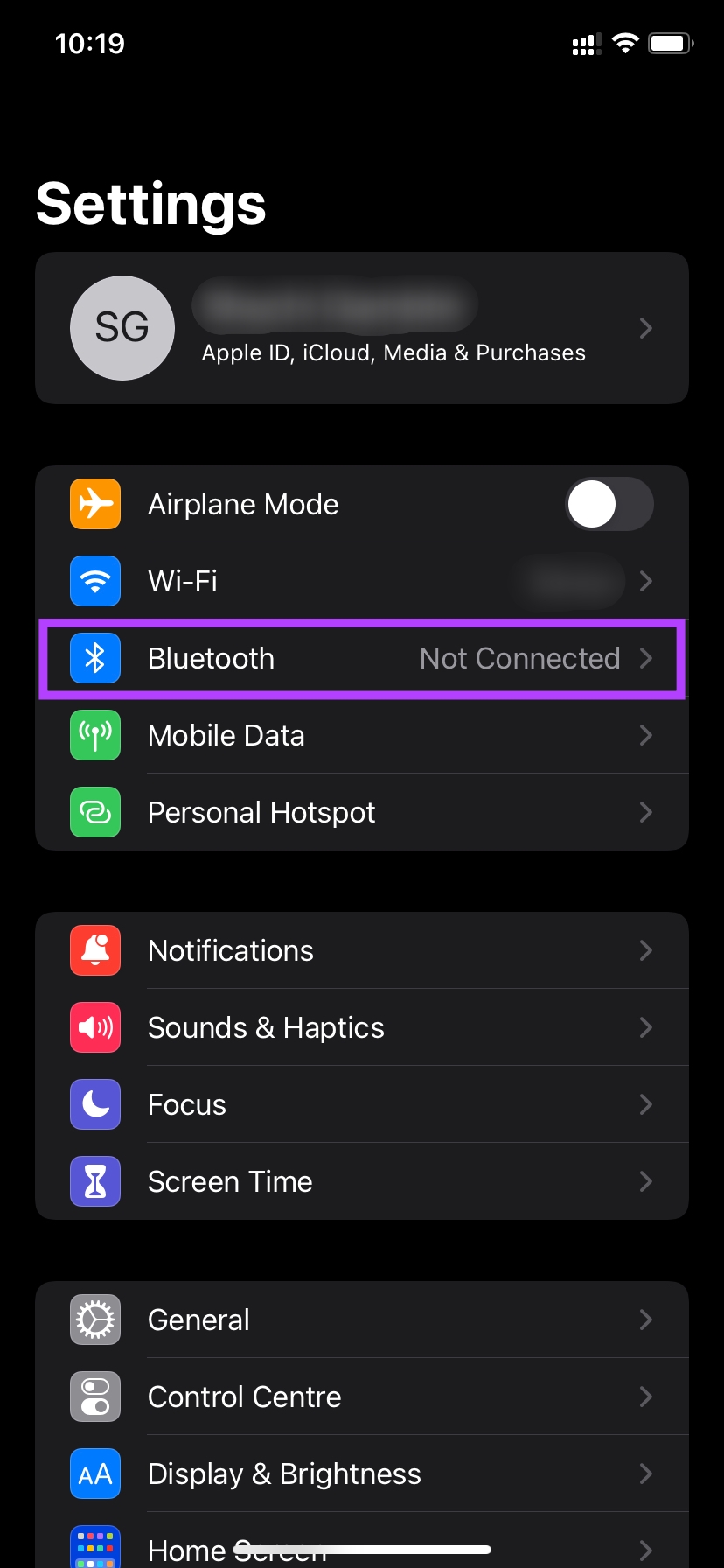
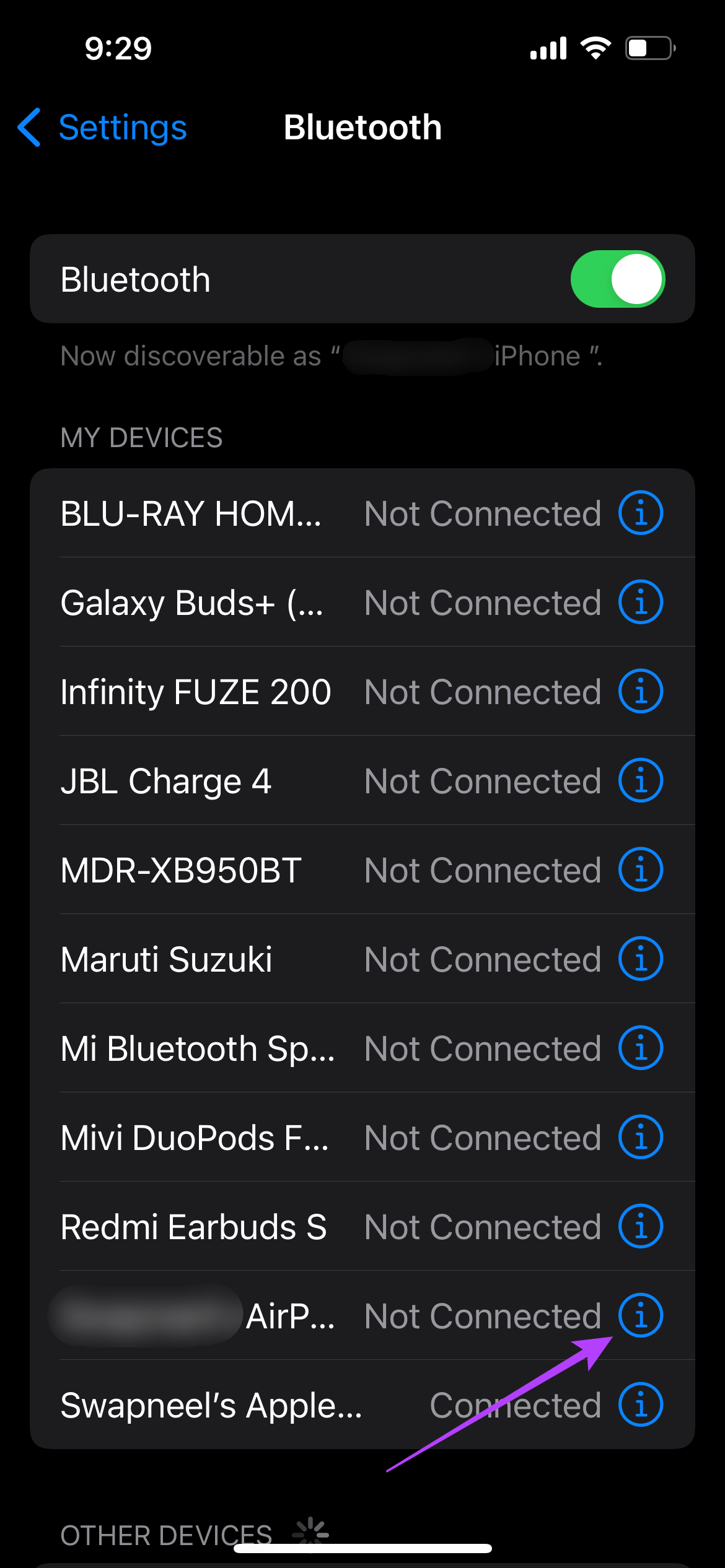
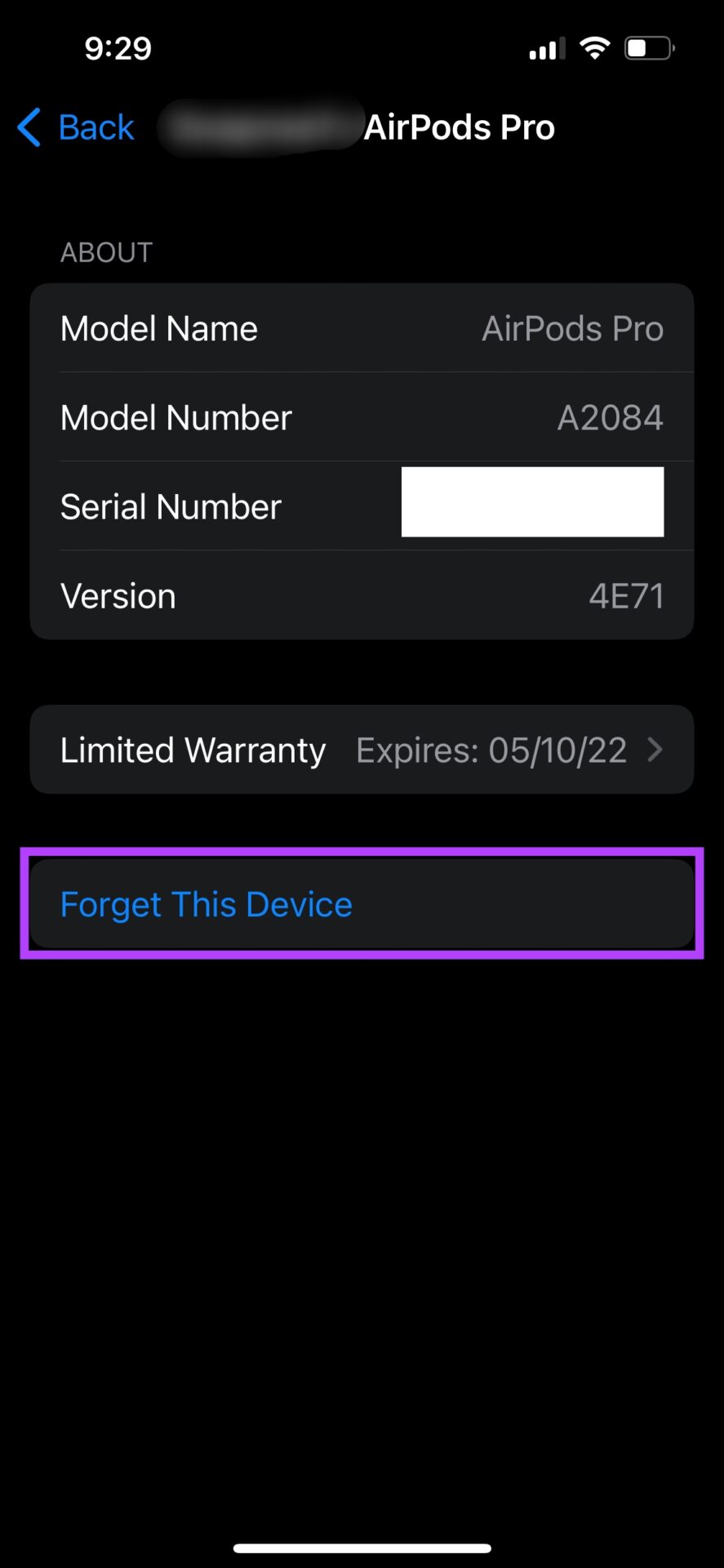

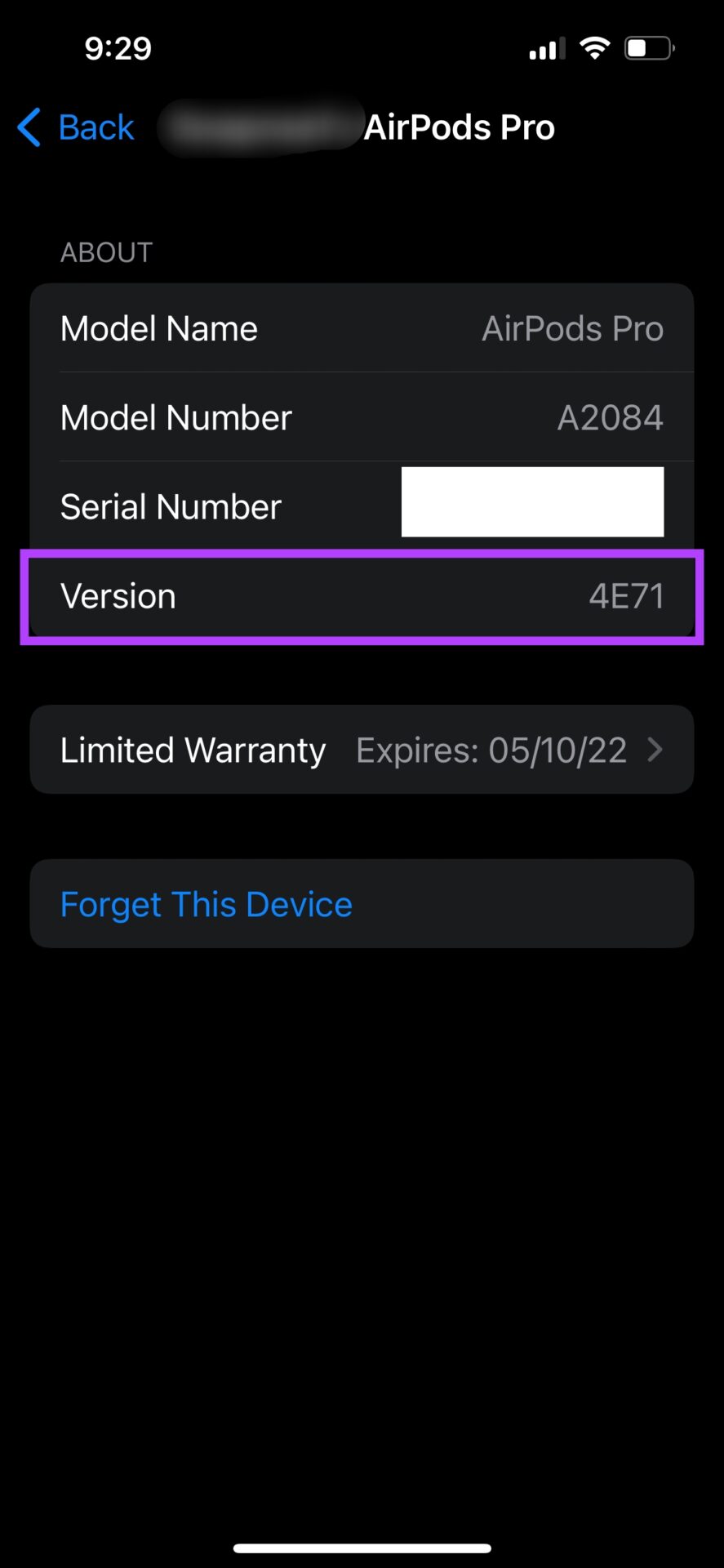
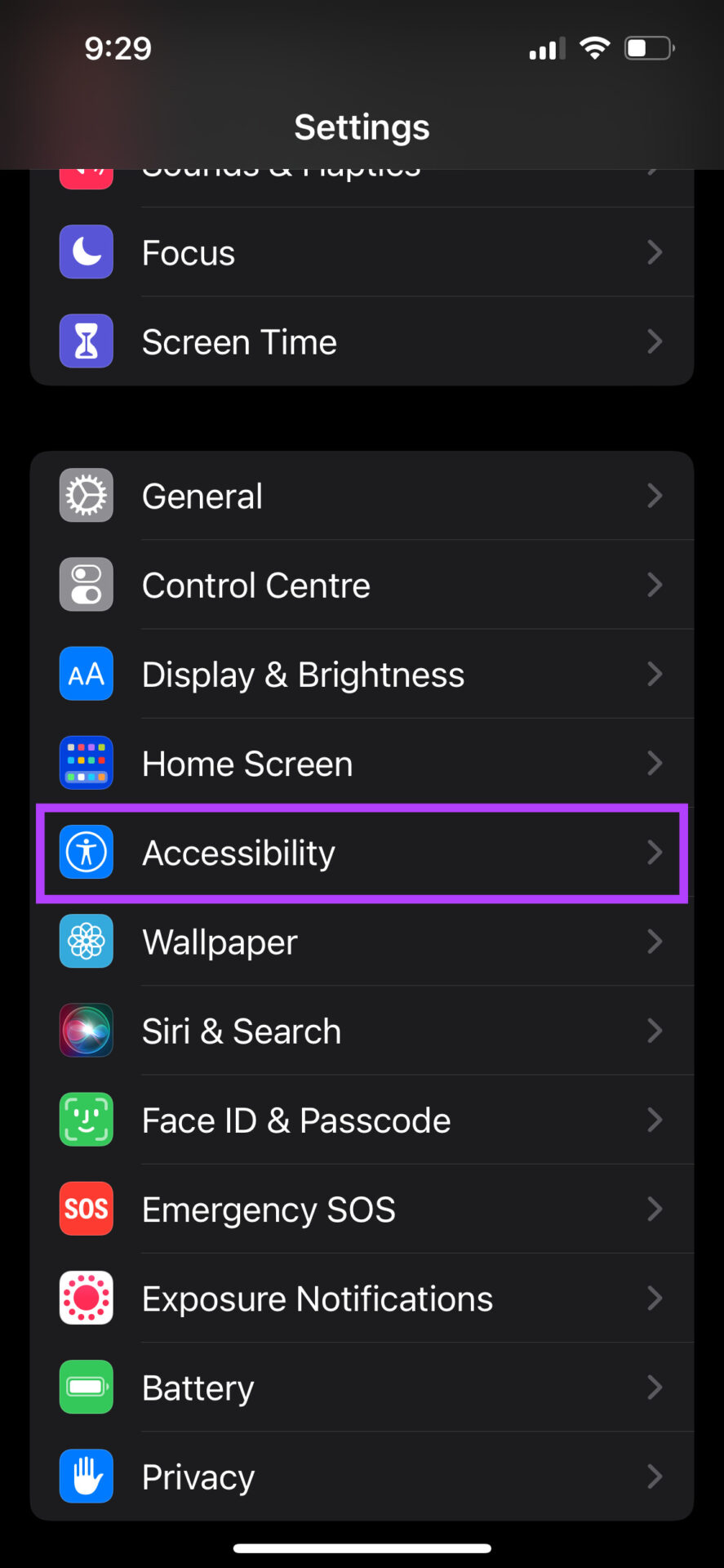
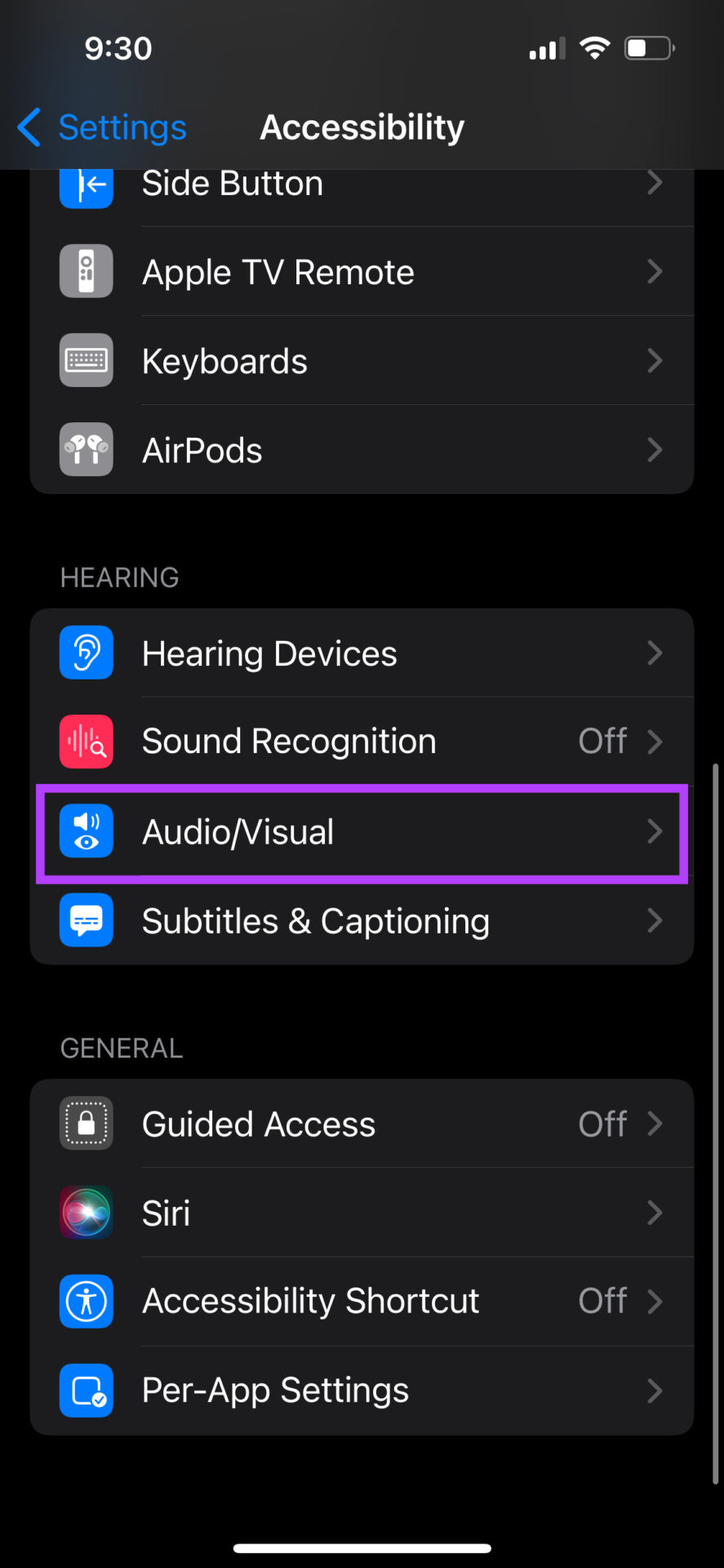
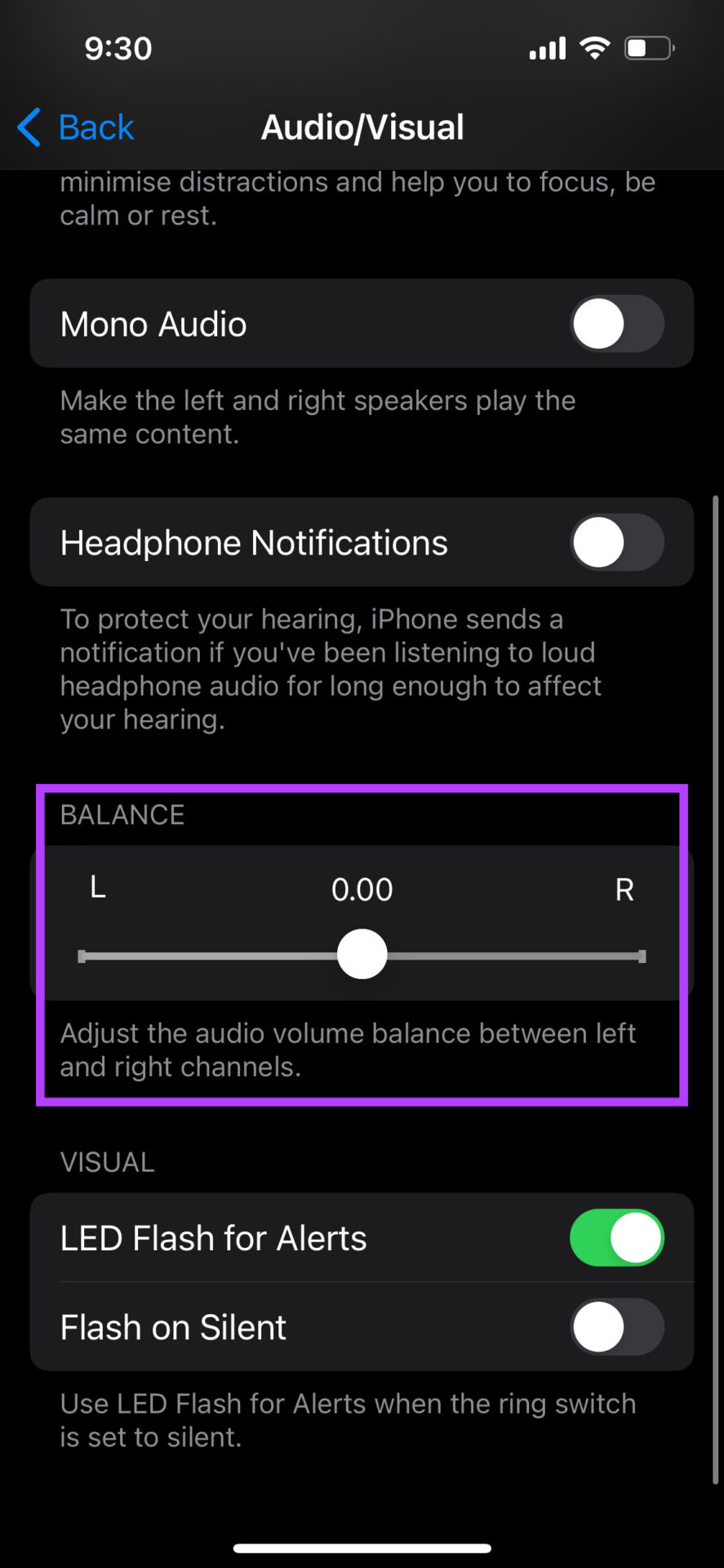

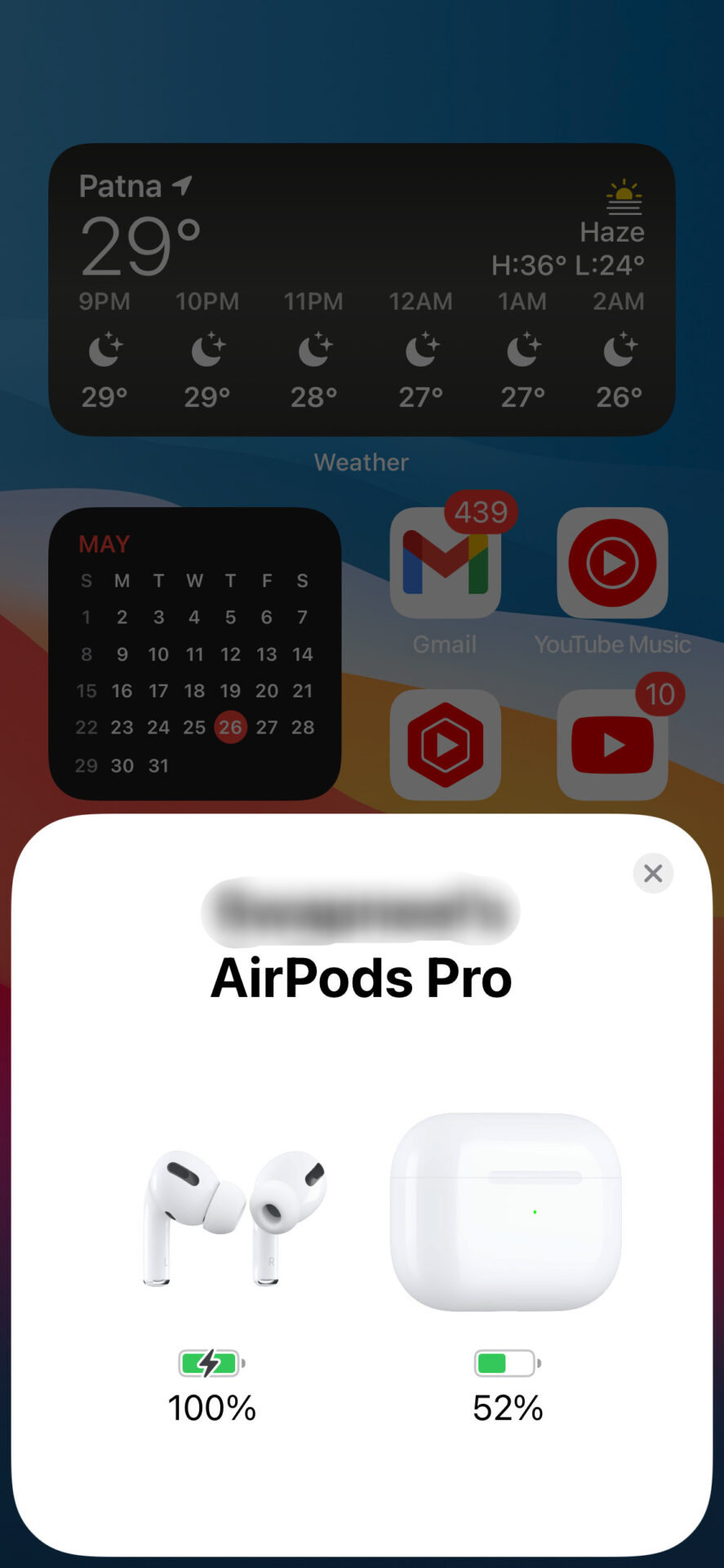
TE PUEDE INTERESAR